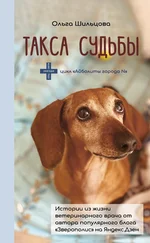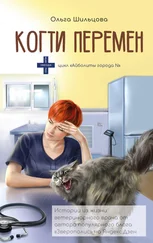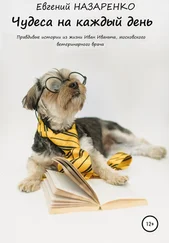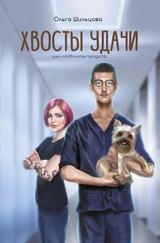Настройка, модификация и редактирование диаграммы
Редактирование диаграммы
В диаграмме Excel изменяется вид и толщина любой линии, ее цвет и стиль, а также стиль маркеров. Кроме этого, можно свободно изменить шрифт, начертание, высоту символа, текст и другие параметры любого текстового элемента диаграммы – от заголовков до элементов легенд и меток осей.
Диапазоны данных, на которых построена диаграмма, можно изменять (добавлять или удалять по желанию пользователя любым образом).
На диаграмме Excel возможно множество вариантов редактирования осей: изменение места пересечения, изменение длины осей с указанием максимального и минимального значений, изменение цены деления и его основания (логарифмический масштаб), изменение заголовка, подписей и меток, порядка их расположения и т. д.
Диаграмма Excel позволяет практически любым образом перемещать и изменять любой из заголовков или даже вовсе обходиться без них.
Работа с линиями тренда в Excel может быть весьма разнообразной и допускает множество вариаций тренда на одной диаграмме, свободное добавление и удаление линий тренда для нескольких разных типов линий.
Объемные диаграммы Excel допускают практически любое изменение объемного вида, кроме свободного кругового вращения.
Теперь рассмотрим основные инструменты работы с диаграммами Excel – список «Элементы диаграмм», окно «Формат» и область диаграмм (рис. 8).

Рис. 8. Развернутый список «Элементы диаграммы». Рядом со списком расположена кнопка «Формат выделенной области».
Элементы диаграммы
Список «Элементы диаграммы» панели «Диаграммы» режима «Диаграммы» уже упоминался в начале этого раздела и описывался ранее.
Поэтому здесь упоминается только краткая сводка сказанного.
Список «Элементы диаграммы» содержит названия всех основных элементов диаграммы. Для того чтобы выделить тот или иной элемент для изменения, надо выбрать его в этом списке. Той же цели можно достичь, кликнув по элементу диаграммы мышкой. Сразу же название элемента появляется в поле списка. Для перемещения по элементам диаграммы можно также использовать клавиши курсора, с помощью которых можно также выделить и неосновные элементы диаграммы, не включенные в список.
Часть элементов диаграммы (например, элемент диаграммы) не включается в список, и для того чтобы изменить их, надо сначала выделить их мышкой. При этом название элемента появляется в окне списка. Остается добавить только, что за один раз можно выделить для изменения только один элемент диаграммы, так как при выделении другого элемента первый становится недоступным.
Окно «Формат».
Окно «Формат» – основной инструмент изменения элементов диаграммы. Каждый из элементов диаграммы – основной и нет – имеет свое окно форматирования, в котором могут быть изменены и настроены его параметры. Самый простой вид окна «Формат» – это окно, состоящее, как правило, из одной вкладки – «Шрифт» или «Вид». Наиболее сложные окна формата – «Формат рядов» и «Параметры диаграммы» – содержат по шесть вкладок.
Окна «Формат оси» – по пять. Но обычно окно форматирования элемента диаграммы имеет две-три закладки – «Шрифт», «Вид», «Выравнивание» или «Шкала». В окне форматирования настраиваются внешний вид элемента, формат его надписей и параметры шкалы (минимальное и максимальное значение, порядок категорий, пересечение с другой осью, цена деления и т. п.) (рис. 9).

Рис. 9. Диалоговое окно «Формат ряда данных».
Область диаграммы и область построения диаграммы.
Есть два элемента, которые обязательно есть практически у каждой диаграммы Excel. Это область диаграммы и область построения диаграммы.
Эта пара элементов служит несущей основой для всех остальных элементов диаграмм, сколько бы их ни было, и образует фон диаграммы, на котором и строится все остальное, из чего эта диаграмма состоит.
Область диаграммы и область построения имеют одинаковое контекстное меню изменения общих параметров диаграммы (типа диаграммы, ее исходных данных, параметров, размещения).
Команда «Тип диаграммы», входящая в состав контекстных меню рядов, области построения и области диаграммы, позволяет изменить тип на другой, представление данных в котором сочетается, или даже при желании совместить на одной диаграмме два разных типа линий (например, график и гистограмму). Это очень удобно для подбора нужного типа диаграммы, так как позволяет наложить на уже существующую диаграмму какие-то новые возможности, и, если те по какой-то причине не подойдут, просто не применять их (рис. 10).
Читать дальше
Конец ознакомительного отрывка
Купить книгу





![Ольга Шильцова - Хвосты удачи. Истории из жизни ветеринарного врача [litres]](/books/434195/olga-shilcova-hvosty-udachi-istorii-iz-zhizni-vete-thumb.webp)